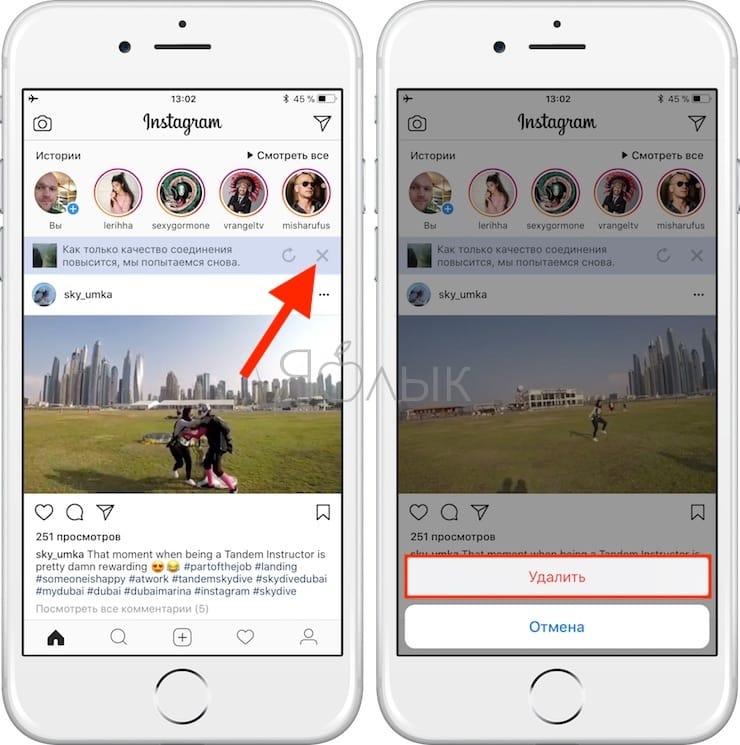Инстаграм как только качество соединения повысится
Инстаграм как только качество соединения повысится — Паразиты человекаИзначально сервис Инстаграм создавался для публикации фотографий. Со временем социальная сеть начала расти и набирать популярность, в связи с этим появились новые возможности. Два года назад в Инстаграме уже можно было публиковать видео ролики. Но и на этом все не остановилось, если раньше максимальная длительность ролика ограничивалась 15 секундами, то теперь можно загружать видео длительностью до 60 секунд. Но в последнее время пользователи жалуются на трудности в процессе загрузки видео в свой аккаунт. Почему не выкладывается видео в Инстаграм и как это исправить?
Содержание статьи:
Почему не загружается видео в Instagram?
Сложности с загрузкой видео ролика в этом случае возникают по многим причинам. Ниже представлены все возможные причины. Следует всех их перепроверить, чтобы понять, почему в Инстаграм не выкладывается видео в сторис и ленту.
1. Низкая скорость интернет-соединения
Многие регионы России могут беспрепятственно пользоваться сетью 3G и LTE. Но иногда для загрузки ролика недостаточно имеющейся скорости. Проверить текущую скорость легче всего, установив бесплатное приложение Speedtest. Именно это приложение отличается наиболее точными данными замера скорости интернета.
2. Почему не загружается видео в Инстаграм при хорошей скорости?
Но если скорость достигает хотя-бы пары мегабит в секунду, то возможно, проблема не в этом. Скорее всего, сбой произошел в сети на телефоне. Перезагрузите гаджет, и попробуйте залить видео снова.
3. Устаревшая версия прошивки
Прямым источником плохой работы приложения могут служить неустановленные обновления, которые поступали, но пользователь по какой-то причине их не установил. Причем в этом случае сбои в работе происходят во всех установленных приложениях социальных сетей телефона.
Вот где можно посмотреть обновления на платформе iOS:
- Зайдите в настройки телефона.

- Найдите основные.
- Теперь посмотрите вкладку «Обновление ПО».
Для платформы Андроид обновления проверяются также в настройках. Во вкладке «О телефоне», далее нужно зайти в обновления системы, обычно внизу. Названия меню могут немного отличаться в зависимости от версии. От установки обновлений зависит безопасность гаджета, поэтому не стоит откладывать это «на потом».
4. Стандартная Галерея
Этот случай только для пользователей платформы Андроид. В случае, когда ролики не загружаются, выскакивает информация с надписью о том, что при импорте произошел сбой и при желании можно попробовать еще раз. Решение есть. Можно использовать не стандартную галерею для загрузки видео, а стороннюю. Например, существует приложение под названием QuickPic.
5. Устаревшая версия Instagram
Приложение может устареть из-за того, что функция автоматического обновления приложений отключена. Тогда пользователь просто давно не загружал новую версию намеренно или забыв о невозможности автоматического процесса. Чтобы вопрос «Почему не могу выложить видео в Инстаграм?» вас больше не беспокоил: перейдите по ссылке, на странице загрузки Инстаграм вы увидите магазин приложений. Если рядом стоит кнопка обновить, значит, причина того что видео не загрузилось, скорее всего в этом. Подробно об обновлении Инстаграма читайте наш специальный материал.
6. Instagram не поддерживает текущую версию ОС
Многие пользователи «старых» смартфонов наверняка сталкивались с тем, что ролик не может загрузиться, ведь разработчики Инстаграм перестали поддерживать устаревшее устройство. Это повлияло не только на процесс публикации, но и на работу приложения в целом. Поэтому в Инстаграм видео не выкладывается в устаревших версиях.
Проверить текущую версию на платформах ИОС и Андроид можно в меню телефона. Если проблема действительно кроется в этом и новые обновления ОС не предвидятся, то тут остается только сменить телефон.
7.
 Сбой в работе приложения
Сбой в работе приложенияКак и любое программное обеспечение Инстаграм любит давать сбои в работе. Например, это часто происходит из-за накопленного кэша. Легче всего просто переустановить приложение, для этого сначала удалите все приложение и его остатки со смартфона. На Айфоне сделать это можно удержав палец на иконке, и щелкнув по появившемуся крестику. На Андроиде удалить можно перенеся приложение к значку корзины. Это работает и в том случае, если ролик не публикуется.
О том, что означает “приложение остановлено” и как с этим быть, читайте по ссылке.
8. Неподдерживаемый формат видео
Проверьте формат, возможно дело именно в нем, если ролик скачан из интернета для переопубликации, снят на камеру старого телефона и т.д. Самый распространенный формат для мобильного видео это mp4 и если формат изначально другой, то лучше конвертировать его в mp4.
Заключение
Подводя итог можно еще раз перечислить все основные проблемы, которые бывают чаще всего, а именно:
- слабое подключение к интернету;
- слишком старая, неактуальная прошивка;
- стандартная галерея;
- старая версия приложения;
- инстаграм не сочетается с нынешней версией операционной системы;
- приложение само по себе тормозит;
- неподходящий формат файла.
Перечисленные проблемы расположены в порядке их актуальности от самой распространённой к самой редкой. Соответственно именно в таком порядке их и рекомендуется проверять. В этом случае есть вероятность, что получится найти проблему намного быстрее. Шансы не обнаружить проблему после полной проверки – минимальны. Но если такое все-таки случится, то лучше всего просто написать в службу тех поддержки, и там сообщат в чем дело.
Кстати, в Инстаграм есть интересная альтернатива видео – читайте статью о “бумеранге” для Инстаграм.
Source: InstagramLife. ru
ru
Почитайте еще:
Ошибка подключения к Instagram | WordPress.org
Страница аутентификации Instagram на другом языке, а не на английском? Если да, то я нашел способ решения проблемы.
Обычно, когда вы нажимаете большую синюю кнопку «Подключить учетную запись Instagram» на странице настроек этого плагина и перенаправляетесь на URL-адрес аутентификации, вам нужно добавить & hl = en в конец URL-адреса, на котором вы сейчас находитесь, и нажать Enter (чтобы перезагрузить страницу). Теперь страница аутентификации на английском языке, и аутентификация по какой-то причине будет работать.
Если вам интересно, что вызывает это, я выяснил это несколько часов назад:
Привет, @instagram, я не уверен, что это лучший способ отказаться от старого API. Не могли бы вы взглянуть на это, пожалуйста? https://t.co/dE3yX05239
– Коэн Ван ден Вейнгерт (@vdwijngaert) 2 апреля 2019 г.
Та же проблема. Спасибо за исправление 😉
Привет, ребята,
Проблема вызвана ошибкой в Instagram API, но сегодня мы добавим обходной путь в обновлении.Спасибо за информацию @vdwijngaert. А пока вы можете использовать этот инструмент на нашем веб-сайте для создания токена доступа, а затем использовать опцию «Подключить учетную запись вручную» на странице настроек плагина.
Спасибо,
Джон
Просто обновление по этому поводу, мы выпустили обновление для плагина (v1.12), которое должно это исправить. Он заставляет язык страницы авторизации Instagram быть английским.
Джон
Обожаю ваш плагин, использую его на нескольких сайтах.Но последнее обновление (1.12) уничтожило мой код доступа и подключение к Instagram (которое, кстати, работало нормально).
Хотя это нормально для аккаунтов Instagram, к которым у меня есть доступ, это серьезная проблема для тех, которых у меня нет. Чтобы восстановить соединение, мне нужно позвонить своему клиенту по телефону и попросить его дать мне код доступа, поскольку IG не распознает мой логин.
Есть способ избежать этого? Сработает ли копирование текущего токена доступа для повторного подключения?
Элисон
Привет, Элисон,
Я бы не ожидал, что это произойдет с последним обновлением.Сможете ли вы связаться с нами на нашем веб-сайте, указав свою «системную информацию» из вкладки «поддержка»?
https://smashballoon.com/instagram-feed/support/
В противном случае вы можете попробовать повторно подключить учетные записи с токенами доступа вручную, так как это тоже должно работать.
Спасибо,
Крейг
Привет,
Я обновил плагин до последней версии, но он не подключается. Поэтому я попытался вручную подключить его с помощью сгенерированного токена доступа, но это тоже не сработало.
Лаура
Привет, Лаура,
Мы определенно можем посмотреть! Можете ли вы попробовать связаться с нами на нашем веб-сайте, указав свою «системную информацию» из вкладки «поддержка»?
https://smashballoon.com/instagram-feed/support/
Спасибо,
Крейг
Привет,
вроде у нас похожая проблема:
- актуальная версия «Instagram Feed»
- Instagram Логин правильный и подтвержден для https: // www.instagram.com/amadeusgermany/ Сообщение
- в подключаемом модуле: учетные записи Instagram: «Токен доступа для этой учетной записи истек или недействителен. Нажмите кнопку выше, чтобы попытаться продлить его ».
- получает новый токен: https://smashballoon.com/instagram-feed/token/ (такой же, как старый!)
- Вручную подключитесь к учетной записи с помощью этого токена: Сообщение «Не удалось установить успешное подключение. Убедитесь, что ваш токен доступа действителен ».
Пожалуйста, помогите 🙂
С уважением, Ральф Лютке
Привет, Ральф,
Можете ли вы отправить нам информацию о вашей системе вместе с токеном доступа, который вы получаете? Вот ссылка:
https: // smashballoon.com / instagram-feed / support /
Спасибо!
Спасибо, Крейг. Я только что заполнил форму поддержки.
Я только что заполнил форму поддержки.
Во вкладке поддержки вашего плагина я нашел:
## ОТВЕТ API: ##
WP_Error :: __ set_state (array (
‘errors’ =>
array (
‘http_request_failed’ =>
array (
0 => ‘Der Benutzer hat Anfragen über HTTP blockiert.’,
),
),
‘error_data’ =>
массив (
),
))
и сообщение «Der Benutzer hat Anfragen über HTTP blockiert.»Означает:« Пользователь заблокировал запросы через HTTP ».
Возможно, это поможет… Ральф
Привет, Ральф,
Да, это очень полезно. Похоже, ваш хост блокирует доступ к Instagram API из-за этой ошибки. Вы можете попробовать связаться с ними и спросить, могут ли они разрешить удаленные запросы к api.instagram.com для использования в плагине Instagram Feed.
Спасибо, Крейг,
не мой хост, а WordPress заблокировал доступ к Instagram API.
Решение:
Добавление «, api.instagram.com» в WP_ACCESSIBLE_HOSTS в wp-config.php!
С уважением, Ральф
, 5 причин, по которым ваша реклама в Instagram не отображается (и как это исправить)Реклама в Instagram может принести много продаж. Вы умны для этого.
Однако реклама в Instagram немного отличается от рекламы на других носителях и социальных сетях.
Таким образом, компании часто обнаруживают, что их реклама в Instagram не работает.
Хорошая новость в том, что это не потому, что Instagram вреден для вашего бизнеса.Вы можете исправить свою рекламу в Instagram и получить желаемую прибыль.
Вот почему ваша реклама в Instagram может не отображаться и как это исправить.
Почему ваша реклама в Instagram не показываетсяПервое, что нужно проверить, работая над улучшением рекламы в Instagram, – убедиться, что они действительно доходят до вашей аудитории.
Если у вас есть реклама, но ваши рекламные расходы равны нулю или нет показов, скорее всего, ваши объявления не показываются.
Чаще всего возникают проблемы с выбором аудитории и таргетингом.
Проверьте свои рекламные панели и убедитесь, что у вас выбрана правильная аудитория. Также убедитесь, что Instagram установлен в качестве предпочтительного рекламного канала.
Это решит большинство проблем с доставляемостью рекламы в Instagram.
Когда ваши объявления получат показы и ваш бюджет израсходован, самое время повысить эффективность ваших объявлений.
Вот самые большие рекламные ошибки в Instagram.
1. Отношение к Instagram как к любому другому маркетинговому каналуЭто проблема номер один с рекламой в Instagram.
Это не похоже на телевидение или радио, где люди привыкли смешивать рекламу с контентом. Откровенная реклама в Instagram вызывает раздражение у пользователей.
Вот основы создания рекламы в Instagram, которая не будет инвазивной в людских лентах Instagram:
- Творчество. Instagram – это платформа для обмена историями, фотографиями и видео.Стандартные изображения или открытая реклама сигнализируют пользователям: «Это реклама. Игнорируй это.” Затем они прокручивают вправо.
Создайте свою рекламу так, чтобы она выглядела как сообщения Instagram с развлекательным, забавным или вдохновляющим содержанием.
- Визуальный фокус. Instagram – это визуальная платформа. Слишком много текста утомляет пользователей Instagram. Делайте текст в своих объявлениях в Instagram минимальным, а подписи – краткими.
- Тонкость. Брендинг и логотипы хороши, если они не являются явными.Сделайте свой брендинг и логотипы маленькими, чтобы они не были видны людям.
- Видео. Это очень просто: используйте видео. Видео в Instagram привлекают внимание зрителей, поэтому вы не хотите упускать возможность.
Что делать: просмотрите свой канал Instagram и создайте набор объявлений, который отражает ваш канал с точки зрения типов сообщений и визуального построения.
Instagram – это истории.Статические объявления со статическим изображением и призывом к действию: «ПОКУПАЙТЕ ЭТО!» нет истории.
Рекламы, которые рассказывают историю, доставляют контент, за которым пользователи приходят в Instagram: истории (не зря их называют «историями Instagram», верно?).
Если ваши объявления рассказывают историю, они будут естественны в среде Instagram, и люди будут благодарны вам за участие (и продажи).
Что делать: создайте рекламу, отвечая на вопрос ваших целевых клиентов.
3.Слишком много внимания уделяется конверсиям
Сосредоточение внимания на конверсиях в вашей аналитике – это хорошо.
Сосредоточение внимания на конверсиях при создании рекламы в Instagram может повредить вашим конверсиям.
Мы поняли. Конверсии – это суть рекламы.
Но вы же не хотите, чтобы ваша аудитория в Instagram заметила вашу охоту за конверсиями. Вы действительно получите конверсий больше, чем , если при создании рекламы сосредоточитесь на предоставлении ценности – развлечения, вдохновения, развлечения.
Что делать: всегда включайте призыв к действию и способ для потенциальных клиентов сделать следующий шаг в процессе покупки, но будьте осторожны с вашей просьбой.
4. Пренебрежение обществом
Вот две самые эффективные тактики рекламы в Instagram:
Эти методы дают результаты, потому что они показывают, что ваш бренд готов участвовать в сообществе Instagram. Это также дает людям простые способы взаимодействовать с вашим брендом и продвигать себя.
Пользовательский контент и маркетинг влиятельных лиц делают ваш бренд членом сообщества Instagram, а не необходимым препятствием.
Что делать: создайте хэштег бренда, который ваши подписчики могут использовать, чтобы показывать, когда они публикуют изображения вашего продукта или бренда. Разместите эти изображения в своей ленте, чтобы привлечь внимание клиентов.
5. Размещение объявлений без предложений
Даже если вы следуете рекомендациям по рекламе в Instagram, Instagram все равно спорит с вами и говорит пользователям, что ваша реклама – это реклама.
Итак, вознаградите пользователей за то, что они остановились на вашей рекламе.
Включите скидки для людей, которые нажимают на ваши объявления. Создайте эксклюзивность, предлагая эту скидку только в Instagram.
Но будьте осторожны.
Создайте несколько объявлений. Чередуйте объявления с предложениями и объявления без предложений.
В противном случае вы рискуете научить пользователей игнорировать ваши предложения. Если предложения появляются только изредка, вы получите от них больше конверсий.
Что делать: Добавьте предложение скидки к четверти ваших объявлений и показывайте их четверть времени.
Если вы исправите эти проблемы в своей рекламе в Instagram, вы обнаружите, что реклама в Instagram начнет показываться.
Так что дайте своим объявлениям в Instagram хороший аудит. Это принесет пользу вашей прибыли.
Как только вы улучшите свои объявления, вернитесь и оставьте комментарий, чтобы сообщить нам, насколько это улучшило вашу рентабельность инвестиций!
, Как можно скорее: плюсы, минусы и альтернативные фразыВаш коллега только что отправил вам сообщение в Slack:
Bossy McBosserpants
Мне нужен отчет как можно скорее
Что проносится в голове? Наряду с потенциальным беспокойством по поводу приближающегося крайнего срока (похоже, вы снова обедаете за своим столом) вы можете почувствовать раздражение. В конце концов, это требование звучало чертовски настойчиво.
Вот совет: Хотите, чтобы ваш текст всегда выглядел великолепно? Грамматика может спасти вас от орфографических ошибок, ошибок в грамматике и пунктуации и других проблем с написанием на всех ваших любимых веб-сайтах.
через GIPHY
Запросы, содержащие «как можно скорее» (или широко распространенное сокращение «как можно скорее»), могут показаться грубыми. Фактически, Forbes назвал электронные письма с ASAP в заголовке одной из пяти самых грубых. Аббревиатура появилась в 1955 году как сленг армии США, и, возможно, поэтому мы иногда ассоциируем ее с мысленным образом сержанта-инструктора, отдающего приказы.
Фактически, Forbes назвал электронные письма с ASAP в заголовке одной из пяти самых грубых. Аббревиатура появилась в 1955 году как сленг армии США, и, возможно, поэтому мы иногда ассоциируем ее с мысленным образом сержанта-инструктора, отдающего приказы.
Считаем ли мы ASAP грубым или требовательным, зависит от нематериальных факторов, таких как контекст, в котором он используется, и ваши отношения с человеком, с которым вы общаетесь.Вот несколько плюсов и минусов.
Плюсы использования ASAP
- Это удобный код для людей, с которыми вы часто работаете. ASAP может быть средством связи, когда известно, что все стороны имеют одинаковое определение. Если и запрашивающий, и «запрашивающий» понимают, что «как можно скорее» означает, например, «всякий раз, когда вы дойдете до этого», вероятность недопонимания меньше.
- В правильном контексте это хороший способ показать срочность. ASAP может служить мотиватором.Это хорошо работает в заголовках, когда вы хотите показать, что что-то может произойти быстро (и это хорошо). Например, вот как сбросить 10 фунтов как можно скорее!
Минусы использования ASAP
- Не помогает получателю расставить приоритеты. Нужно ли обрабатывать ваш запрос до конца дня, в конце недели или когда у получателя появляется немного свободного времени? «Как можно скорее» не подразумевает никаких временных рамок.
- Звучит резко. «Принесите мне эти заявки как можно скорее, частный! Это порядок!” Вы действительно хотите создать впечатление, будто вы просите человека, принимающего вас, бросить все, что он делает, и поработать над вашей проблемой?
- При чрезмерном использовании теряет смысл. Когда все нужно доставить как можно скорее, ничего не бывает. Фактически, ASAP может означать отсутствие планирования – вы не знаете, когда вам нужно рассмотреть ваш запрос, поэтому вы оставляете его на рассмотрение кому-то другому (а именно человеку, к которому вы обратились с просьбой).

- Это легко неверно истолковать. Допустим, вы использовали слово «как можно скорее», чтобы сказать, что вам что-то нужно от коллеги, как только они смогут это сделать. Если ваш коллега интерпретировал вашу просьбу как срочную необходимость, он мог отложить другие важные задачи, чтобы выполнить ее. Он, скорее всего, расстроится, когда узнает, что потребность не была для него главным приоритетом.
Альтернативы ASAP
Есть несколько других способов выразить потребность, не прибегая к грубоватости или двусмысленности выражения «как можно скорее».Рассмотрим эти альтернативы:
- Как можно скорее или _____. Используйте это, чтобы сказать, что что-то срочно, но при необходимости можно подождать до определенного срока. «Как можно скорее или не позднее конца дня пятницы».
- Оперативно. Это может служить толчком, предполагая, что получатель не подсказал. (Однако будьте осторожны. Это может показаться пассивно-агрессивным.)
- При первой возможности. Вам это нужно, но вы готовы подождать, пока у другого человека появится шанс позаботиться об этом.
- По мере возможности. Используйте этот мягкий подход, когда вам действительно все равно, когда к вашему запросу обращаются.
Лучшая альтернатива: будьте конкретны
Если взвесить все «за» и «против», есть несколько веских причин просить что-либо как можно скорее, и несколько веских причин не делать этого. Лучшая альтернатива проста – будьте конкретны. Выделив время на определение своих приоритетов, вы поможете своим коллегам спланировать свои собственные.
Сравним:
Bossy McBosserpants
Мне нужен отчет как можно скорее
Vs.
Хелпфул МакХелпфулсон
Цель нашей команды – завершить этот проект к концу месяца. Не могли бы вы передать мне отчет к полудню завтра?
Какой запрос вы бы предпочли получить?
,Почему не загружается видео в Инстаграмм
Instagram – известная социальная сеть, суть которой заключается в публикации фотографий и коротеньких видеозаписей. Пользователи Instagram знают, что для того, чтобы опубликовать видеоролик в социальной сети, длительность его не должна превышать 15 секунд, однако, такого времени зачастую достаточно, чтобы передать смысл видео. Но что делать, если видео не загружается в Instagram? Устранению этой неприятной проблемы и посвящена эта статья.
Пользователи Instagram знают, что для того, чтобы опубликовать видеоролик в социальной сети, длительность его не должна превышать 15 секунд, однако, такого времени зачастую достаточно, чтобы передать смысл видео. Но что делать, если видео не загружается в Instagram? Устранению этой неприятной проблемы и посвящена эта статья.
Читайте далее: 8 причин, почему не грузится видео в Instagram
Если при публикации видео в Instagram вы столкнулись с тем, что видео не хочет выкладываться, то на это, как правило, существует несколько основных причин:
Причина 1. На вашем устройстве установлена устаревшая версия Instagram
Некоторое время назад в Instagram можно было публиковать исключительно квадратные снимки. Впоследствии разработчики решили реализовать возможность и публикации видеозаписей, правда их конечная длительность не должна превышать 15 секунд.
Проверьте в магазине приложений (Google Play или App Sore) на вашем смартфоне актуальные обновления Instagram. Вполне возможно, что вам необходимо лишь обновить приложение, и проблема будет успешно решена.
Причина 2. Плохое интернет-соединение
Зачастую видео не может опубликоваться в Instagram из-за того, что на вашем смартфоне низкое качество интернет-соединения. Чтобы решить проблему, достаточно переподключиться к другой сети и повторить попытку публикации ролика в Instagram.
Причина 3. Ваш смартфон не поддерживает актуальную версию Instagram
Если вы владелец старого смартфона, то необходимо обратить свое внимание на то, что новые версии Instagram поддерживают далеко не все версии операционной системы. Например, для iPhone версия iOS должна быть не ниже 7.0, а для Android все зависит от самого устройства.
Чтобы решить проблему, достаточно установить актуальные обновления для своего устройства (если таковые, конечно, имеются). Если для вашего смартфона обновлений ОС больше не поступает, то решить проблему можно заменой смартфона на более современную модель.
Причина 4. Сбой в системной дате
Довольно распространенная проблема, когда дата на смартфоне не соответствует дате, установленной в Instagram. Решить проблему можно, если в настройках смартфона установить дату на несколько дней назад. Как правило, с очередным обновлением Instagram такой баг устраняется.
Причина 5. Сбой в работе смартфона
Как и компьютер, смартфон может иногда давать сбои в работе. Не получается загрузить видео в социальную сеть Instagram? Попробуйте перезагрузить смартфон, а затем возобновить попытку выгрузки видео в социальную сеть.
Если у вас есть свои способы устранения проблемы с публикацией видео в Instagram, то расскажите о них в комментариях.
Почему не загружается фото в Инстаграм
Проблема с загрузкой фото встречается достаточно часто. К сожалению, вызвать подобную неполадку могут самые разнообразные факторы, поэтому ниже мы рассмотрим причины и способы решения проблемы, начав с наиболее распространенной.
Причина 1: низкая скорость интернета
Одна из наиболее распространенных причин, которая заключается в нестабильной скорости интернет-соединения. В данном случае, если в стабильности интернет-соединения имеются сомнения, по возможности, лучше подключиться к другой сети. Проверить текущую скорость сети вы можете с помощью приложения Speedtest. Для нормальной загрузки фото скорость вашего интернет-соединения не должна быть ниже 1 Мбит/с.
Скачать приложение Speedtest для iPhone
Скачать приложение Speedtest для Android
Причина 2: сбой в работе смартфона
Следом логично будет заподозрить некорректную работу смартфона, которая вылилась в невозможность опубликовать фото в Инстаграм. В качестве решения в данном случае будет выполнение перезагрузки смартфона – достаточно часто такой простой, но эффективный шаг позволяет устранить неполадки в работе популярного приложения.
Причина 3: устаревшая версия приложения
Убедитесь в том, что на вашем телефоне установлена последняя доступная версия Instagram. Для этого перейдите по одной из ссылок ниже. Если около значка приложения вы будете видеть надпись «Обновить», установите последний доступный апдейт для вашего гаджета.
Для этого перейдите по одной из ссылок ниже. Если около значка приложения вы будете видеть надпись «Обновить», установите последний доступный апдейт для вашего гаджета.
Скачать приложение Instagram для iPhone
Скачать приложение Instagram для Android
Причина 4: некорректная работа приложения
Само приложение Instagram может некорректно работать, например, из-за накопившегося за все время использования кэша. В данном случае, чтобы решить проблему, вам следует попробовать переустановить приложение.
Чтобы удалить текущую версию приложения, например, на смартфоне компании Apple, необходимо зажать иконку с приложением на пару секунд, пока она не задрожит. Около иконки появится миниатюрный крестик, нажатие по которому позволит удалить приложение со смартфона.
Причина 5: установка иной версии приложения
Не все версии Instagram являются стабильными, и может случиться так, что именно из-за последнего апдейта фотографии могут не грузиться в ваш профиль. В данном случае рекомендация такая: либо вы дожидаетесь нового обновления, фиксирующего баги, либо устанавливаете более старую, но и стабильную версию, в которой снимки будут грузиться корректно.
Установка старой версии Instagram для Android
- Для начала вам потребуется перейти на страницу загрузки Instagram и посмотреть, какую версию имеет приложение. От этой версии вам необходимо отталкиваться, попробовав найти в интернете Инстаграм версией ниже.
- Удалите на своем смартфоне текущую версию приложения.
- Если вам прежде не доводилось устанавливать приложения из сторонних источников, то, вероятно, у вас в настройках смартфона деактивирована возможность установки приложений из загруженных APK-файлов.

- С этого момента, найдя и загрузив на смартфон APK-файл с прошлой версией приложения, вам остается лишь его запустить и выполнить установку приложения.
Обратите внимание, мы не приводим ссылки на загрузку APK-файлов приложения Инстаграм, поскольку официально они свободно не распространяются, а значит, мы не можем гарантировать их безопасности. Скачивая APK-файл из интернета, вы действуете на свой страх и риск, администрация нашего сайта за ваши действия ответственности не несет.
Установка старой версии Instagram для iPhone
Сложнее дела обстоят, если вы являетесь пользователем смартфона компании Apple. Дальнейшая инструкция подействует лишь в том случае, если у вас сохранена старая версия Инстаграм в программе iTunes.
- Удалите приложение со смартфона, а затем подключите iPhone к компьютеру и запустите программу iTunes.
- Перейдите в iTunes к разделу «Программы» и найдите в списке приложений Инстарам. Перетащите приложение в левую область окна, где содержится наименование вашего устройства.
- Дождитесь окончания синхронизации, а затем отключите смартфон от компьютера.
Причина 6: неустановленные обновления для смартфона
Ни для кого не секрет, что последние версии приложений работают корректно с последними прошивками устройств. Вполне возможно, что для вашего устройства могли выйти обновления, установив которые, вы можете решить проблему с загрузкой фото.
Чтобы проверить наличие обновлений для iPhone, вам потребуется открыть настройки, а затем пройти к разделу «Основные» – «Обновление ПО». Система начнет проверку на наличие обновлений и, если они будут обнаружены, вам будет предложено их установить.
Для ОС Android проверка обновлений может по-разному выполняться в зависимости от установленной версии и оболочки. Например, в нашем случае потребуется открыть раздел «Настройки» – «О телефоне» – «Обновление системы».
Причина 7: неполадки в работе смартфона
В случае, если ни один способ выше не помог вам решить проблему с загрузкой фото в социальную сеть, можно попробовать выполнить сброс настроек (это не полный сброс устройства, информация останется на гаджете).
Сброс настроек на iPhone
- Откройте на гаджете настройки, а затем пройдите к разделу «Основные».
- Прокрутите в самый конец списка, открыв пункт «Сброс».
- Выберите пункт «Сбросить все настройки» и согласитесь с проведением данной процедуры.
Сброс настроек на Android
Поскольку для ОС Android имеются разнообразные оболочки, то и точно утверждать, что нижеприведенная последовательность действий подходит именно вам, нельзя.
- Откройте на смартфоне настройки и в блоке «Система и устройство» щелкните по кнопке «Дополнительно».
- В конце списка располагается пункт «Восстановление и сброс», который необходимо открыть.
- Выберите пункт «Сброс настроек».
- Выберите пункт «Личные данные», чтобы удалить все настройки системы и приложений.
Причина 8: неактуальность устройства
Дела обстоят сложнее, если вы являетесь пользователем устаревшего устройства. В данном случае есть вероятность, что ваш гаджет уже не поддерживается разработчиками Инстаграм, а значит, вам недоступны обновленные версии приложения.
На странице загрузки Instagram для iPhone указано, что поддерживаемое устройство должно быть с iOS не ниже 8.0. Для ОС Android точная версия не указана, но по отзывам пользователей в интернете она не должна быть ниже версии 4.1.
Как правило, это основные причины, которые могут влиять на возникновение неполадок при публикации фото в социальной сети Инстаграм.
Мы рады, что смогли помочь Вам в решении проблемы.Опишите, что у вас не получилось. Наши специалисты постараются ответить максимально быстро.
Помогла ли вам эта статья?
ДА НЕТПочему скорость подключения к Интернету такая низкая?
Если бы вы ни находились в Интернет-соединении, то иногда замедляется процесс обхода.
Windows оснащена встроенным средством устранения неполадок, которое может автоматически находить и устранять некоторые распространенные проблемы с подключением.
Откройте средство устранения неполадок подключений к Интернету: нажмите кнопку Пуск , и выберите пункт Панель управления. В поле поиска введите устранение неполадок и выберите Устранение неполадок. В разделе Сеть и Интернет щелкните ссылку Подключение к Интернету.
Тип подключения имеет значение
Тип подключения к Интернету — самый важный фактор, определяющий скорость подключения. Три наиболее распространенных способа подключения к Интернету дома — это коммутируемое, DSL и кабельное подключения. При наличии выбора следует учитывать, что кабельное подключение — самое быстрое, а скорость коммутируемого подключения уступает скорости и DSL, и кабельного подключения.
Многие поставщики услуг Интернета также предлагают функцию оптоволоконной оптики (FiOS), которая подключается к Интернету с помощью облегченной сети. В доме компьютеры по-прежнему подключают с помощью медных проводов. Преимущество FiOS заключается в более высокой скорости по сравнению с традиционными типами подключения с помощью медных проводов (DSL или кабельным). Некоторые поставщики услуг Интернета предлагают несколько вариантов, в зависимости от того, в какой области вы находитесь. Другие заполненные области, возможно, FiOS доступны. Для получения дополнительных сведений обратитесь к телефонной компании или поставщику услуг Интернета.
Если вы используете коммутируемое подключение, существует два способа оптимизации скорости работы в Интернете. Во-первых, следует выбрать наиболее высокоскоростной модем. Самый высокоскоростной модем позволяет отправлять и принимать данные на скорости 56 кбит/с (килобит в секунду). Такая скорость не будет держаться постоянно, но при хорошей телефонной линии можно рассчитывать на 45–50 кбит/с.
Такая скорость не будет держаться постоянно, но при хорошей телефонной линии можно рассчитывать на 45–50 кбит/с.
Во вторых, убедитесь в том, что телефонная линия имеет хорошее состояние. Если телефонные провода в доме или офисе старые и изношенные, могут появляться помехи или накладываться разговоры других телефонных линий. Это снижает скорость подключения к Интернету, поскольку модем вынужден вновь и вновь отправлять одни и те же данные, пока они не будут переданы без помех. Убедитесь, что телефонные провода не повреждены, не изношены и не переплетены с кабелями питания или другими телефонными проводами. Если при разговоре по телефону слышны потрескивания, возможно, следует обратиться к поставщику услуг связи для проверки линий внутри и снаружи дома, чтобы убедиться в отсутствии повреждений.
Советы пользователям беспроводных сетей
При подключении к беспроводной сети (Wi-Fi) скорость подключения к Интернету может зависеть от того, где находится ваш компьютер, и от того, находятся ли другие беспроводные устройства в одной области. Беспроводные сети работают на частотах, сходных с теми, которые используются другими устройствами, например микроволновыми печами и радиотелефонами. Использование радиотелефона с частотой 2,4 ГГц вблизи ноутбука, также принимающего сигнал частотой 2,4 ГГц, может вызвать помехи и даже полностью блокировать беспроводное сетевое подключение. Для звонков по телефону во время работы в Интернете используйте проводной телефон или беспроводной, работающий на частоте, отличной от частоты беспроводной сети.
Это может повлиять на качество подключения к Интернету, а также к беспроводной точке доступа, маршрутизатору и физическим препятствиям. Чтобы увеличить скорость соединения, наведите курсор на точку доступа и убедитесь в отсутствии физических препятствий между точкой доступа и компьютером.
Проблемы компьютера: шпионское ПО, вирусы и другие программы
Работоспособность вашего компьютера может повлиять на подключение к Интернету. Шпионские программы и вирусы, несомненно, вызывают проблемы, однако на скорость подключения к Интернету могут повлиять и программы-надстройки, объем памяти компьютера, место на диске и его состояние, а также запущенные программы.
Шпионские программы и вирусы, несомненно, вызывают проблемы, однако на скорость подключения к Интернету могут повлиять и программы-надстройки, объем памяти компьютера, место на диске и его состояние, а также запущенные программы.
Две из наиболее частых причин плохого быстродействия Интернета — это шпионские программы и вирусы. Программы-шпионы могут замедлить работу системы, вмешиваясь в работу браузера и отнимая все ресурсы подключения к Интернету. Программы-шпионы отслеживают использование Интернета и нажатие клавиш, что еще больше снижает быстродействие. Проблема усугубляется, если одновременно запущены несколько программ-шпионов. Если проблема достаточно серьезна, то подключение может быть потеряно полностью. Чтобы поддерживать оптимальное быстродействие, необходимо регулярно запускать антишпионскую программу для удаления всех возможных программ-шпионов.
Компьютерные вирусы также могут привести к ухудшению производительности Интернета. При заражении компьютера вирус устанавливает компьютерный код, который пытается распространяться, обычно рассылая собственные копии по электронной почте. Некоторые вирусы способны размножаться со скоростью в несколько сотен сообщений в минуту, не оставляя другим процессам практически никаких вычислительных ресурсов и пропускной способности подключения к Интернету. Обнаружить работающие вирусы довольно сложно, поэтому лучше, чтобы антивирусная программа была запущена постоянно.
Надстройки браузера также могут привести к проблемам с производительностью. Надстройки браузера — это надстройки мультимедиа, панели поиска и другие программы, обычно отображаемые на панели инструментов браузера. Многие надстройки расширяют возможности просмотра веб-страниц, обеспечивая просмотр мультимедийного содержимого или особых форматов документов. Однако некоторые надстройки могут замедлять подключение к Интернету. Если вы считаете, что быстродействие падает из-за надстроек, запустите Internet Explorer в режиме “Надстройки отключены”. Надстройки отключатся только на текущий сеанс; но если быстродействие при этом повысится, вы можете окончательно отключить их с помощью диспетчера надстроек. Чтобы открыть диспетчер надстроек из Internet Explorer, нажмите кнопку Сервис и выберите пункт Настроить надстройки.
Надстройки отключатся только на текущий сеанс; но если быстродействие при этом повысится, вы можете окончательно отключить их с помощью диспетчера надстроек. Чтобы открыть диспетчер надстроек из Internet Explorer, нажмите кнопку Сервис и выберите пункт Настроить надстройки.
Так же, как и все компьютерные программы, для эффективной работы в Internet Explorer требуется определенный объем вычислительной мощности, памяти и места на диске. Каждая просматриваемая веб-страница сначала загружается в память, а затем сохраняется на диск в папку временных файлов. Запуск другой программы, использующей значительный объем оперативной памяти и вычислительной мощности, может отнимать ресурсы у браузера и приводить к задержкам в его работе. Если скорость подключения к Интернету низкая, закройте другие запущенные программы. Если вам необходимо работать с несколькими программами одновременно, рекомендуем увеличить объем памяти компьютера. Низкое быстродействие может быть вызвано и нехваткой места на диске. Чтобы увеличить его, удалите временные файлы Internet Explorer.
Иногда параметры в Internet Explorer изменяются, и это может повлиять на работу Internet Explorer. Можно сбросить параметры Internet Explorer до стандартных значений. Сброс параметров Internet Explorer необратим, поэтому сначала прочитайте список параметров, которые при этом изменятся.
Внешние факторы, влияющие на скорость подключения
К сожалению, у вас есть события и условия, которые находятся за пределами вашего элемента управления. Даже при высокоскоростном подключении внешние факторы, например загруженность веб-сайтов или распространение компьютерных вирусов, могут замедлить всю сеть. Популярные веб-сайты могут не справляться с наплывом пользователей. Например, если сайт упоминается в телерекламе, множество людей могут попытаться зайти на него одновременно. Если веб-сайт не готов к такому объему трафика, могут возникнуть задержки.
Во время большого количества компьютерных вирусов Интернет может замедлить работу. Многие вирусы распространяются, заставляя компьютеры рассылать сотни или даже тысячи копий вируса. При этом скорость Интернета может замедлиться из-за огромного объема передаваемых данных. На веб-сайте вашего разработчика антивирусной программы или на домашнем веб-сайте “безопасность” можно увидеть, какие основные сведения в настоящее время проявятся.
Перегрузка локальной сети также может привести к снижению скорости соединения, чем обычно. Это происходит, когда много людей пытаются подключиться к Интернету одновременно, чаще всего в часы пик, например во второй половине дня, когда ученики возвращаются из школ и выходят в Интернет.
Если вы используете корпоративную сеть, общее использование сети и прокси-сервера может повлиять на производительность Интернета. Многие администраторы сети отслеживают статистику использования Интернета и стараются предотвращать некоторые действия пользователей, например загрузку больших файлов, в часы пик. Если вы заметили, что временами скорость подключения к Интернету снижается, обратитесь к администратору сети.
15 лайфхаков, как увеличить скорость интернета
Если ваш интернет работает слишком медленно, у этого может быть много причин: проблемы на стороне провайдера, сетевого оборудования, вашего компьютера, операционной системы, программ, а также просто неумеренное сетевое поведение. Представляем пятнадцать советов, которые помогают сделать так, чтобы интернет работал быстрее.
1 Наведите порядок в браузере
У многих пользователей есть не очень полезная привычка открывать сразу много вкладок в браузере, да еще и закреплять их для автоматического открытия. В результате при входе в сеть ваш браузер вынужден прогружать сразу множество сайтов — логично, что каждая отдельная страница будет грузиться медленнее. Закройте лишние вкладки (уберите самые нужные из них в закладки), и интернет сразу станет шустрее.
В результате при входе в сеть ваш браузер вынужден прогружать сразу множество сайтов — логично, что каждая отдельная страница будет грузиться медленнее. Закройте лишние вкладки (уберите самые нужные из них в закладки), и интернет сразу станет шустрее.
2 Понижайте качество видео
Зачем смотреть каждый видеоролик со смешными котиками в 1080р, тем более что он зачастую снят в более низком качестве? Видеохостинги любят предлагать алгоритмы повышения четкости видео, которые замедляют соединение. Оставьте HD для просмотра кино и сериалов. Нажмите на шестеренку в правом нижнем углу проигрывателя и выберите более низкое качество изображения. Звук от этого не пострадает, а вот видео начнет грузиться намного легче. Также настоятельно рекомендуем отключить автопроигрывание видеороликов.
Изображение в 480р ничем не хуже HD для большинства видеороликов.3 Установите блокировщик рекламы
Уж сколько раз твердили миру: если вы ищете способ, как увеличить скорость интернета, первым делом избавьтесь от рекламы на сайтах. Рекламные баннеры могут занимать до 70% «веса» страницы, которую вы загружаете. Просто представьте себе, сколько ресурсов вашего канала тратится на прогружение рекламы, даже если вы сами не обращаете на нее внимание! Зайдите в раздел расширений вашего браузера и введите в поиске «Adblock». После установки блокировщика рекламы ваш канал значительно разгрузится.
4 Используйте турбо-режим в браузере
Google Chrome, Opera и Яндекс.Браузер поддерживают специальный режим Turbo, который ускоряет загрузку веб-страниц за счет различных алгоритмов, например, сжатия изображений. Для Firefox этот режим реализует дополнение fasTun Tool, которое можно скачать здесь. Включайте турбо-режим для тяжелых страниц, например, для своей ленты новостей в социальной сети, и вы заметите, как увеличится скорость интернета.
Турбо-режим также экономит трафик.5 Ускорьте работу браузера
Иногда «тормоза» интернета являются на самом деле «тормозами» браузера. Если у вас очень много дополнений, отключите ненужные, запретите сайтам присылать уведомления, а также обновите браузер до последней версии. Кроме того, можно проверить внутренние настройки браузера: среди них могут быть такие, которые ограничивают загрузку веб-страниц. Читайте несколько советов о том, как ускорить работу Google Chrome и Firefox.
Если у вас очень много дополнений, отключите ненужные, запретите сайтам присылать уведомления, а также обновите браузер до последней версии. Кроме того, можно проверить внутренние настройки браузера: среди них могут быть такие, которые ограничивают загрузку веб-страниц. Читайте несколько советов о том, как ускорить работу Google Chrome и Firefox.
6 Отключите раздачи в торрент-клиенте
Большое количество загрузок и раздач, которые обрабатывает ваш торрент-клиент, сильно перегружают канал. Мы уже не в нулевых, когда за уход с раздачи могли понизить рейтинг или забанить на торрент-трекере. Уйдите с раздачи или поставьте ненужные файлы на паузу, и вы сможете быстрее выполнять другие задачи в сети. Кстати, загрузки торрентов тоже пойдут быстрее. Для того чтобы еще больше их ускорить, установите максимальную скорость загрузки (в uTorrent: правый клик по торренту > «Ограничение приема» > «Не ограничено») и отключите лимиты трафика («Настройки» > «Лимит трафика» > снимите галочку «Ограничивать полосу»).
В случае торрентов работает правило: меньше раздачи — быстрее загрузка.7 Отключите автообновление программ
Еще один аспект, вызывающий перегрузку канала — автоматическое обновление программ и операционной системы в фоновом режиме. Вы работаете в Интернете, а ваша Windows тем временем отхватывает часть канала, занимаясь поиском обновлений. По возможности отключите обновления Windows и устанавливайте их вручную. Пройдитесь по настройкам установленных программ и отключите автоматическую проверку обновлений. Также не лишним будет проверить свою ОС на наличие шпионящих программ.
8 Отключите ограничение канала на уровне ОС
Способ для пользователей Windows. По умолчанию операционная система урезает ширину интернет-канала примерно на 20%. Для того чтобы снять этот лимит, нажмите Win+R и введите gpedit.msc. Откроется редактор групповых политик. В нем перейдите на вкладку Конфигурация компьютера > Административные шаблоны > Сеть > Планировщик пакетов QoS > Ограничить резервируемую пропускную способность. Установите переключатель «Включено» и в соседнем поле введите значение «0».
Установите переключатель «Включено» и в соседнем поле введите значение «0».
9 Приведите в порядок компьютер
Часто тормозит вовсе не интернет, а ваш компьютер, а вместе с ним и связь, и браузер. Один из эффективнейшних способов, как увеличить скорость интернета — прибавить производительности вашей машине. Проведите проверку на вирусы, выполните очистку системы, устраните перегрев, увеличьте объем оперативной памяти. Советы по повышению производительности компьютера читайте в нашей статье.
10 Обновите сетевой адаптер
Если у вас есть возможность, приобретите новый сетевой адаптер Ethernet или Wi-Fi. Дело тут не в том, что старый плохо работает: просто более новые модели поддерживают новые стандарты качества связи (тот же WLAN 802.11ac), лучше принимают и быстрее обрабатывают сигнал. Да и сетевая карта, как и любая микросхема, со временем деградирует, от чего скорость соединения тоже может падать.
11 Проверьте сетевой кабель
Вне зависимости от того, используете ли вы Wi-Fi или Ethernet-соединение, в вашу квартиру из подъезда заходит кабель. Он может где-то перегнуться, пережаться или повредиться, что автоматически ухудшает качество соединения. Проверьте кабель на доступных вам участках или попросите сотрудников вашего провайдера «прозвонить» его и устранить возможные повреждения, чтобы убедиться, что скорость интернета не зависит от его состояния.
12 Обновите прошивку и настройки роутера
Если вы используете сетевой маршрутизатор для доступа в интернет, еще один способ, как увеличить скорость интернета, заключается в обновлении его прошивки. С новой версией микропрограммы ваш роутер может начать лучше принимать сигнал Wi-Fi (если вы его используете), да и вообще работать шустрее. Скачать прошивку можно даже на странице управления устройством. Также не лишним будет уточнить настройки маршрутизатора. Например, если ваш роутер поддерживает стандарт WLAN 802.11ac, переключитесь на него с более старого (802.11.n), и сигнал станет лучше.
Новую прошивку для роутера часто можно скачать прямо у провайдера.13 Проверьте конфигурацию домашней сети
Устройств может быть много, а интернет один. Если вы используете в одной сети несколько компьютеров, смартфоны, да еще и смарт-телевизор в нагрузку, они могут в буквальном смысле «растерзать» между собой ваш канал. Конфигурируйте домашнюю сеть с умом: почитайте советы в нашей статье, как расширить диапазон сети и сделать так, чтобы ее хватало всем устройствам.
14 Обновите тарифный план
Провайдеры ну очень не любят оповещать действующих клиентов о том, что появились новые тарифные планы с более высокой скоростью, но по той же цене. Проверьте, что предлагает ваш поставщик услуг — не появилось ли у него более быстрых и дешевых тарифов? Когда оцениваете скорость интернета, не забудьте про разницу между мегабитом (Мбит/c) и мегабайтом (Мбайт/c) в секунду. В одном мегабайте 8 мегабит, и если вы платите за 25 Мбит/c, вы получаете около 3 Мбайт/c. Кроме того, практически никогда скорость интернета не бывает максимальной: узнайте, как ее измерить.
Скорость интернета практически всегда ниже заявленной в тарифе.15 Смените провайдера
Наконец, самое радикальное решение, как увеличить скорость интернета: не бойтесь менять провайдера. Если в ваш дом «зашел» провайдер, предлагающий более высокие скорости, просто перейдите к нему. Или скооперируйтесь с соседями и напишите заявление, чтобы он к вам «зашел» — добиться хорошего интернета более чем реально. Нужно только не стесняться проявить инициативу.
Читайте также:
Фото: авторские, pxhere.com
Качество услуги переносимости номера в России повысится
Новый регламент взаимодействия операторов связи с базой данных перенесённых номеров повысит качество соответствующей услуги в России.
Сервис переносимости номера мобильной телефонной связи MNP (Mobile Number Portability) предоставляется в нашей стране с 1 декабря 2013-го. Абонентом может быть принято решение о сохранении своего прежнего номера при переходе к другому сотовому оператору. На удовлетворения требования пользователя отводится 8 дней.
Rainer Berg/Westend61/Corbis
По статистике Центрального научно-исследовательского института связи (ЦНИИС), являющегося оператором базы данных перенесённых номеров, на сегодняшний день количество заявок на перенос номера от одного оператора к другому составляет около 2,56 млн. При этом фактически перенесено 1,79 млн номеров.
До сегодняшнего дня правила переноса абонентского номера были определены правилами оказания услуг телефонной связи и общим приказом организационно-технического взаимодействия. Однако из-за специфики работы рынка операторов связи и их ИТ-систем возникал ряд сложностей, например с определением срока переноса номера.
Новый регламент определён в проекте приказа, подготовленного Министерством связи и массовых коммуникаций Российской Федерации. Документ «определяет процедуру взаимодействия между оператором базы данных и операторами подвижной радиотелефонной связи в процессе перенесения абонентского номера, а также уточняет сроки передачи и формат технических сообщений для реализации процедуры переноса номера». Предполагается, что внедрение нового регламента позволит снизить количество отказов при обработке заявок на перенос номера и повысит качество предоставляемых услуг.
«Утверждение нового порядка организационно-технического взаимодействия операторов подвижной радиотелефонной связи при обеспечении перенесения абонентского номера позволит детально регламентировать последовательность действий оператора базы данных и операторов подвижной радиотелефонной связи при подключении информационных систем операторов связи к базе данных перенесённых номеров, при обмене информацией в процессе переноса абонентского номера и в процессе установления телефонных соединений с абонентом перенесённого номера. Также уточняется процедура взаимодействия операторов связи при решении технических и организационных проблем, возникающих при перенесении абонентского номера», — говорится в сообщении Минкомсвязи.
Если вы заметили ошибку — выделите ее мышью и нажмите CTRL+ENTER.
Tele2 молча поднял цены на тарифы и повысит опять. Это законно?
На днях выходил материал о повышении тарифов у всех операторов.
Tele2 никак не комментировала ситуацию, потому что уже в середине процесса, о котором рассказывает неохотно.
Но разве она может так делать? Или за это можно оператора засудить?
Разбирался в ситуации, делюсь выводами.
Первый этап подорожания тарифов был сразу после Нового года
5 января получил привычное SMS-предложение от Tele2: пополни баланс заранее и перенеси остатки пакета на следующий месяц.
Смутило, что просят на 10% больше обычного, а причин нет. Подумал, оператор опять навязал «Знакомства» или «Персональный гудок».
В личном кабинете тишина. Полез в гугл, вырыл новость о повышении цен на архивные тарифы. Ситуация обыденная, но когда делают так без предупреждения — как минимум, незаконно.
Оператор может повысить тариф, но обязан предупредить по SMS. Меня не предупредил
Tele2, как и другие крупные компании, обезопасила себя со стороны ценообразования. На сайте есть страница с нужными документами. Пройдёмся по ним.
Условия оказания услуг связи:
4.2. Изменение тарифов на услуги связи осуществляется Оператором самостоятельно и доводится до сведения Абонента способами, указанными в пункте 6.2. настоящих условий.
6.2. Оператор вправе […] вносить изменения в тарифы, […] за 10 дней известив об изменениях Абонента на сайте Оператора в […] сети «Интернет» […].
6.2.1. Абонентам-физическим лицам […] дополнительно направляются короткие текстовые сообщения с информацией об изменениях […] (или информация доносится) посредством совершения действий, позволяющих достоверно установить их волеизъявление.
Идём в Правила оказания услуг телефонной связи в редакции от 03.11.2018 и находим:
«короткое текстовое сообщение» – сообщение, состоящее из букв и (или) символов и предназначенное для передачи по сети телефонной связи.
То есть, обычное SMS, которого не было. Нарушение раз.
В правилах оказания услуг связи по передаче данных пункты 12.а, 31.в совпадают с вышеописанным. Но есть ещё один:
29. Оператор связи не вправе навязывать абоненту и (или) пользователю оказание иных услуг за отдельную плату.
При этом Tele2 продолжает спамить своим платным антиспамом. Нарушение два.
Поддержка Теле2 попыталась оправдаться и всё перепутала
Вернулся в личный кабинет.
Оказывается, там есть скромный колокольчик в левом верхнем углу с синей точкой. В нём уже три недели лежало уведомление о новых тарифах. А где-то в середине этого текста зажалась информация о том, что плата по тарифу «незначительно» поменяется.
10% по мнению Теле2 означает «незначительно».
Обращаюсь в поддержку, получаю такие ответы.
Об уведомлении по SMS:
«Уведомление в личном кабинете приравнивается к короткому текстовому сообщению, а в SMS технически невозможно отразить детальную информацию».
Первая часть противоречит термину в правилах оказания услуг, вторая – здравому смыслу: технически невозможно написать, почему повышается тариф? На уточнении причин противоречия оператор ушёл от ответа.
О спаме:
«О различных новостях информирование проводится разное».
Ага, рекламные посты пускаем в личные сообщения, а новости о подорожании прячем поглубже. На уточнение приоритизации сообщений оператор ушёл от ответа.
О предупреждениях:
«Информация была на сайте, который является СМИ, в личном кабинете и за двое суток перед списанием в sms».
Ну вы поняли: добавляем пресс-ленту Tele2 себе в избранное в Safari и каждый день заходим в приложение оператора. Но нет, напоминание оплатить следующий пакет не равно сообщению о повышении тарифа. Напоминание ставит перед фактом оплаты и даёт ноль подробностей.
Всё-таки глянем, что там на сайте.
Официально от Теле2 было даже два заявления
В поддержке считают, что этот сайт должен быть твоим главным источником новостей
И оба упускают некоторые крупные СМИ, которые сообщают о повышении цен.
Первое упоминание подорожания нашёл за 29 ноября 2019. В нём предупреждают о двух видах тарифов, которые изменятся:
▻ Некоторые опции без абонентской платы с 28 января 2020 превратятся в более дорогие с ростом цен на 40-200%/мин. О них собираются предупредить в SMS.
▻ Пакетные опции с 1 января 2020 подорожают согласно таблице.
Второе сообщение – 21 декабря 2019. В куче рекламной мишуры затесалось ещё одно сообщение о росте пакетных тарифов. Таблица другая, в ней смягчили некоторые цены, но другие подняли до 57%.
Что делать, если Ваш тариф попал под пересмотр
Увы, Tele2 в данном случае удачно прикрылась публикациями на своём сайте и в мобильном приложении. Поэтому вариантов мало:
▻ остаться на своём подорожавшем тарифе
▻ перейти на более выгодный актуальный
▻ сменить оператора и так же перейти на более выгодный.
Сам выбираю последний, и только его в итоге боятся наши «опсосы». По Теле2 не буду скучать в первую очередь из-за качества соединения в Москве, но отношение и бесконечный спам совсем добили.
Столкнулись с такой же ситуацией? Не бойтесь писать в поддержку и разбираться, если не поняли, откуда лишняя сотня в счёте. Операторы будут грешить этим всегда, такова специфика бизнеса. А если их игнорировать, то такое будет повторяться всё чаще.
P.S. Почти сразу после обращения в поддержку, Tele2 впервые рассказал мне по SMS, что в личном кабинете публикуется важная информация. Надеюсь, вам всем напомнили. А то ещё чего упустите.
🤓 Хочешь больше? Подпишись на наш Telegram. … и не забывай читать наш Facebook и Twitter 🍒 В закладки iPhones.ru Есть пара условий.Павел Телешевский
@TinelrayУ меня 4 новых года: обычный, свой, WWDC и сентябрьская презентация Apple. Последний — самый ожидаемый, и ни капли за это не стыдно. Instagram/Telegram: @tinelray
- До ←
В России поняли фишку беспроводных наушников и потратили рекордную сумму на них
- После →
США построили секретную лабораторию, которая взламывает айфоны. Внутри полный хайтек
4 способа исправить Готовность к подключению при улучшении качества сети
готов к подключению, когда качество сети улучшитсяИспользование Интернета стало одной из самых необходимых потребностей почти для всех людей. Каждому нужен Интернет для решения множества различных задач. Однако в этой ситуации, когда вы не можете подключиться к Интернету, очень очевидно, что вы раздражаетесь. Некоторые задачи могут быть отложены из-за недоступности Интернета. Существуют различные причины недоступности Интернета, и они могут быть либо по вине вашего поставщика услуг, либо по вине устройства, которое его использует.Очень часто ваш Wi-Fi продолжает отключаться и повторно подключаться из-за какой-либо ошибки в вашем устройстве.
Большинство из нас решают проблемы поставщиков услуг в кратчайшие сроки, но проблемы, которые возникают в вашем устройстве, требуют времени, потому что определить настоящую проблему непросто. После глубокого исследования проблемы подключения мы перечислили несколько подходящих решений и способов, которые вы можете выбрать для устранения ошибок и проблем, возникающих в вашей системе.
Как исправить готовность к подключению при улучшении качества сети
Здесь вы можете попробовать некоторые из следующих решений, чтобы исправить проблемы с подключением.
- Прежде всего, возьмите в руки свой девайс и зайдите в настройки системы.
- Теперь нажмите на беспроводное и сетевое соединение, которое вы могли бы назвать Wi-Fi.
- Выберите сеть Wi-Fi, к которой вы пытались подключиться, и нажмите, чтобы забыть о сети.
- Теперь снова перейдите на вкладку сети, к которой вы пытаетесь подключиться, в Reconnected, введя требуемый пароль.
Может произойти огромное изменение в том, что ваше устройство пытается подключиться к сети с общим SSID, общим для всех подобных устройств.Таким образом, пароли всех этих устройств не совпадают, поэтому вы не можете подключиться. Поскольку мы сохранили учетные данные для устройства, аналогичного имени, поэтому вы не можете подключиться к текущему устройству с другим паролем.
Если метод по-прежнему не работает, необходимо перезагрузить маршрутизатор.
- Прежде всего, вы должны отключить его источник питания и подождать около 10 секунд, пока вы не сможете перезапустить или снова подключить его.
- Теперь подождите еще 10–20 секунд, пока соединение не будет установлено.
- Если по-прежнему, ваше соединение Wi-Fi не работает ни на одном компьютере или устройстве в доме, попробуйте перезагрузить модем DSL.
Если вы используете общедоступные точки доступа Wi-Fi, помните, что вам может потребоваться войти в систему или принять условия, применяемые на странице приветствия, прежде чем вы сможете получить полный доступ в Интернет.
- Для использования общедоступного Wi-Fi необходимо сначала войти в систему для подключения.
- Затем примите все положения и условия, указанные на веб-странице.
- Теперь по какой-то причине, если вы выключили Wi-Fi и теперь включили его, вам, возможно, придется повторить два предыдущих шага для повторного подключения.
Существует еще одна возможность, что соединение Wi-Fi, которое вы пытаетесь установить, имеет более низкую мощность, и ваше устройство не готово к подключению.
- Убедитесь, что устройство, которое вы пытаетесь подключить, находится поблизости и не находится вне зоны действия.
- Убедитесь, что устройство имеет активное подключение к Интернету.
- Вы также можете попробовать выключить интеллектуальный сетевой коммутатор , чтобы не работала более продвинутая опция Wi-Fi.
- Существует также способ перезапустить смартфон или устройство, к которому вы пытаетесь подключиться.
- Вы можете попробовать подключиться к другому соединению Wi-Fi с более сильным сигналом и более быстрым сетевым подключением.
Все эти методы можно использовать для устранения проблемы, с которой вы столкнулись, но если вы все еще сталкиваетесь с какой-либо проблемой, вам лучше связаться со службой поддержки вашего устройства.Вы также должны убедиться, что используемое вами соединение Wi-Fi подходит и имеет работающее подключение к Интернету. Кроме того, вы должны убедиться, что прошли все сбросы маршрутизатора. Самое главное, проверьте, подходит ли качество сети для вашего устройства.
Надеюсь, этот блог оказался достаточно полезным для решения вашей проблемы, связанной с подключением к сети.
Устранение неполадок при плохом сетевом подключении – Lync
В этой статье
Каковы общие симптомы плохого качества сети?
Коммуникационное программное обеспечениеMicrosoft Lync 2010 обрабатывает широкий спектр сетевых условий, сохраняя при этом высокое качество видео.Lync 2010 также предоставляет несколько возможностей для тестирования и мониторинга сетевого подключения. Например, вы можете выполнить тестовый вызов, чтобы определить качество сети перед выполнением реального вызова (на вкладке «Аудиоустройство» диалогового окна «Параметры»). В окне разговора также отображаются полосы, указывающие на состояние сети; если существуют плохие условия, отображается меньше полос.
В тяжелых условиях вы можете испытать один или несколько из следующих эффектов:
Жесткий звук Человек, с которым вы разговариваете, звучит неестественно и может иметь более высокий тон, чем ожидалось.
Потеря слов Потеряны фрагменты разговора.
Прерывистое видео Видеоизображение не имеет плавного движения.
Длинная задержка Существует большая задержка между тем, когда один человек говорит, и другой человек слышит звук.
Каковы общие причины плохого качества сети?
Низкое качество сети может быть вызвано следующими причинами:
Сеть перегрузка Маршрутизаторы или другое сетевое оборудование перегружены слишком большим трафиком. Это может произойти в вашей домашней сети, у вашего интернет-провайдера (ISP) или в локальной сети (LAN) вашей компании.Некоторые частые причины перегрузки сети – это загрузка файлов, потоковое видео и другие типы интернет-трафика.
Помехи беспроводной локальной сети К точкам доступа подключено большое количество беспроводных устройств. Это также может произойти при помехах от других устройств, таких как мобильные телефоны, беспроводные телефоны или микроволновая печь.
Неисправность кабеля или соединения LAN Кабель неисправен или поврежден.
Конфигурация оборудования Сетевое оборудование неправильно настроено в вашем доме, у вашего провайдера или в сети вашей компании.
Что я могу сделать, чтобы улучшить качество сети?
Если вы используете беспроводную связь сеть , попробуйте следующее:
Подойдите ближе к точке беспроводного доступа.
Найдите менее загруженную точку беспроводного доступа для использования.
Переключитесь на проводное соединение.
Проверьте, используют ли другие компьютеры в сети много ресурсов или выполняют ли интенсивные загрузки или выгрузки, и посмотрите, можно ли их отложить или остановить.
Остановить ненужное видео.
Убедитесь, что на вашем маршрутизаторе или модеме установлена последняя версия прошивки.
Проверьте сетевые кабели между маршрутизатором и модемом, чтобы убедиться, что они подключены и не имеют признаков повреждения.
Обратитесь к своему интернет-провайдеру, если вы находитесь дома.
Обратитесь в службу поддержки, если вы на работе.
Примечание Вы также можете обратиться к документации по маршрутизатору / плате WLAN, чтобы узнать о дополнительных способах улучшения беспроводного соединения.
Если вы находитесь в проводной сети , попробуйте следующее:
Проверьте, используют ли другие компьютеры в сети много ресурсов или выполняют ли интенсивные загрузки или выгрузки, и посмотрите, можно ли их отложить или остановить.
Остановить ненужное видео.
Убедитесь, что на вашем маршрутизаторе или модеме установлена последняя версия микропрограммы.
Проверьте сетевые кабели между вашим компьютером и маршрутизатором, а также между маршрутизатором и модемом, чтобы убедиться, что они подключены и не имеют признаков повреждения.
Обратитесь к своему интернет-провайдеру, если вы находитесь дома.
Обратитесь в службу поддержки, если вы на работе.
Увеличьте скорость своего подключения к Интернету
Если вы заметили, что скорость вашего подключения к Интернету часто снижается до уровня сканирования, вы можете предпринять действия, чтобы диагностировать и устранить проблему:
- Подтвердите наличие проблем со скоростью
Хороший способ проверить скорость соединения – использовать Speedtest.net или приложение Speedtest для iOS или Android. - Перезагрузите модем и маршрутизатор.
Отключите маршрутизатор, затем модем. Подождите около 30 секунд, подключите модем, а затем маршрутизатор. - Подключите компьютер напрямую к модему.
Если скорость вашего интернета сильно различается при подключении напрямую к модему, то вы знаете, что проблема в маршрутизаторе. Если у вас все еще есть проблемы со скоростью, скорее всего, это модем или интернет-провайдер. - Установите прошивку DDWRT или Tomato на маршрутизатор.
Эти бесплатные замены прошивки для маршрутизаторов могут значительно улучшить производительность вашего маршрутизатора. Посмотрите этот выпуск «Ноу-хау», чтобы узнать, как это сделать. Если это не имеет значения, возможно, пришло время полностью приобрести новый маршрутизатор. - Проверьте производительность DNS и используйте другой.
Существует бесплатный тестер DNS под названием «DNS Benchmark» с сайта grc.com. Это проверит, какой DNS будет для вас быстрее. OpenDNS или Google DNS – хорошие бесплатные варианты. - Позвоните своему интернет-провайдеру и попросите его заменить модем.
Если вы арендуете модем у своего интернет-провайдера, есть вероятность, что он старше и не соответствует требованиям. Они должны заменить его, если проблемы не исчезнут. - Купите себе модем.
Если у вас по-прежнему возникают проблемы с арендуемым модемом, вы можете получить свой собственный. Фактически, вы даже можете сэкономить немного денег, купив его вместо того, чтобы ежемесячно платить за аренду у интернет-провайдера. Убедитесь, что вы приобрели тот, который поддерживает DOCSYS 3.0 для повышения производительности. Позвоните своему интернет-провайдеру, чтобы убедиться, что он также отправляет вам DOCSYS 3.0. - Запустите ICSI Netalyzr
Это от Калифорнийского университета в Беркли, и он определит проблемные области в вашей сети. Это немного с технической стороны, но может дать некоторое представление о том, что вызывает проблемы.
Как повысить скорость Wi-Fi и общее качество беспроводной связи
Почему у вас медленный Wi-Fi
Существует множество возможных причин медленной скорости соединения.Физические преграды, такие как стены и полы, могут повлиять на беспроводные сигналы. Расстояние между устройством и точкой доступа и количество устройств, использующих вашу сеть Wi-Fi, также влияют на скорость соединения. Даже такие простые вещи, как регулировка высоты маршрутизатора над полом, могут повлиять на его производительность.
Обязательно поговорите со своим интернет-провайдером, чтобы убедиться, что вы платите за нужную скорость. Разные провайдеры предлагают разные скорости, и у вас может не быть пакета, который лучше всего подходит для ваших потребностей в подключении.
На скорость подключения к Интернету влияют три основных фактора: размещение маршрутизатора, технология и устройства, которые к нему подключены.
Способы увеличения скорости Wi-Fi
1. Разместите маршрутизатор на открытом месте . Поскольку Wi-Fi – это всего лишь беспроводная связь, скорость его соединения зависит от расстояния, препятствий (например, стен, полов и потолков), электронных помех и количества пользователей в сети. Все это способствует замедлению скорости соединения Wi-Fi.
Для наилучшего сигнала установите беспроводной маршрутизатор на открытом воздухе на первом этаже дома, вдали от стен и препятствий. В идеале вам нужно будет разместить его над полом, над мебелью. Держите его подальше от другой электроники, которая может вызывать помехи, например микроволн, радионяни и беспроводных телефонов. Вы также можете попробовать направить антенны перпендикулярно, одну горизонтально, а другую вертикально.
Хотите знать, где в вашем доме находятся мертвые зоны беспроводной связи? Попробуйте использовать мобильное приложение, например CloudCheck *, чтобы проверить их.Это также может помочь вам определить, где уровень сигнала лучше всего, чтобы вы могли найти хорошее место для своего маршрутизатора. Думайте об этом как о Wi-Fi фен-шуй для вашего беспроводного маршрутизатора.
2. Используйте современные технологии Wi-Fi. Технологии быстро меняются, и один из лучших способов ускорить работу беспроводной сети – использовать новейшее оборудование. Wi-Fi 6 (802.11ax) – это самый большой скачок в беспроводной технологии за более чем десятилетие, обеспечивающий более высокую скорость 2 , меньшую задержку 3 и большую емкость 4 на ПК, мобильных телефонах, а также маршрутизаторах и шлюзах для дом.Старые технологии с меньшей производительностью, такие как Wireless-N (802.11n) и Wireless-AC (802.11ac), все еще используются в большинстве мобильных устройств и устройств IoT, в то время как другие технологии почти устарели.
Новые маршрутизаторы Wireless-AC имеют скорость передачи данных до трех раз быстрее, чем старые модели Wireless-B / G / N, и они предлагают «двухдиапазонный» функционально, так что вы можете освободить каналы для доступа к старым беспроводным устройствам.
Новые маршрутизаторы Wi-Fi 6 имеют скорость передачи данных почти в 3 раза выше2, чем стандартные решения Wi-Fi 5, и они предлагают «двухдиапазонный» функционально, так что вы можете освободить каналы для доступа к старым беспроводным устройствам.
Проверьте Wi-Fi вашего устройства ›
И, конечно же, вы захотите выбрать новейшую версию Wi-Fi с WPA и защитить свою сеть Wi-Fi паролем, чтобы ваши соседи не могли транслировать свои фильмы по вашему беспроводному соединению.
3. Ограничить устройства и оптимизировать настройки . Игра в онлайн-игры, ведение видеочатов и потоковая передача фильмов и видео занимают большую часть полосы пропускания, и они могут снизить скорость Интернета и доступ для всех, кто подключен к этой сети Wi-Fi.Некоторые маршрутизаторы имеют параметр качества обслуживания (QoS), который позволяет вам контролировать, какие приложения имеют приоритетный доступ к пропускной способности Интернета. Например, вы можете назначить приоритет видеозвонкам, если у вас много встреч, и отключить загрузку файлов из облака. Вы всегда можете получить свои файлы позже, но не хотите прерывать звонок важному клиенту или члену семьи.
Вы также должны убедиться, что на вашем беспроводном маршрутизаторе установлены последние обновления прошивки и драйверов.Хотя многие новые маршрутизаторы имеют встроенный процесс обновления, вам может потребоваться доступ к настройкам вашего маршрутизатора, чтобы вручную запустить обновление, или посетить веб-сайт производителя вашего устройства для исправления ошибок.
Вы также можете точно настроить выбор канала на вашем маршрутизаторе. По умолчанию многие беспроводные маршрутизаторы настроены на работу на канале 6. Это означает, что маршрутизаторы ваших соседей также могут работать на канале 6, вызывая перегрузку на этом канале из-за количества подключенных к нему устройств. Использование таких инструментов, как анализатор Wi-Fi * или сканер Wi-Fi *, может помочь вам определить каналы маршрутизатора с большей пропускной способностью, что позволит повысить скорость Интернета.
Если ваш маршрутизатор относительно новый, он должен иметь возможность переключаться между двумя радиочастотами – 2,4 ГГц (старый стандарт) и 5 ГГц (новый стандарт). Интеллектуальные беспроводные маршрутизаторы могут выбрать лучшую частоту для вас и вашей среды. Каждая частота имеет несколько каналов: 14 на 2,4 ГГц и 30 на 5 ГГц. Итак, если ваш маршрутизатор имеет возможность автоматически переключаться между частотами, он может выбирать среди 44 каналов. Вы можете проверить настройки беспроводного маршрутизатора, чтобы убедиться, что он автоматически переключается между каналами и частотами для оптимальной настройки.
Как улучшить качество потоковой передачи профессионального видео
Эмили Крингс
Эмили – писатель стратегического контента и рассказчик. Она специализируется на оказании помощи компаниям в создании блогового контента, ориентированного на их аудиторию.
Буферизация, запаздывание и низкое разрешение – это проблемы, с которыми, вероятно, все мы сталкивались как зрители. Эти проблемы с качеством могут сильно расстраивать и оставлять зрителей плохим представлением о бренде.
К счастью, качество потоковой передачи постоянно растет. Количество зарегистрированных сбоев при запуске видео снизилось на 33% по сравнению с прошлым годом, объем буферизации снизился на 41%, а качество изображения повысилось на 25%. Все это стало возможным благодаря новым и улучшенным технологиям и обновленным передовым методам.
Чтобы помочь вам создавать высококачественные прямые трансляции, в этом посте рассматриваются технические изменения, которые вы можете внести для создания лучшего живого видеоконтента. Мы обсудим все, что вам нужно знать, от настроек для вашего кодировщика до того, как выбрать лучший OVP.
Содержание- Важность качества потокового вещания
- Как улучшить качество потока за 8 шагов
- Инвестируйте в высококачественное оборудование для потокового вещания
- Оптимизируйте настройки живого кодировщика
- Используйте профессиональную онлайн-платформу для видео
- Выберите мощный CDN
- Используйте надежное подключение к Интернету
- Включить многобитную потоковую передачу
- Тщательно протестировать
- Выберите оптимальное разрешение
- Заключение
Одна из самых распространенных целей профессиональных вещателей – создать у зрителей положительные впечатления. Качество прямой трансляции напрямую влияет на это впечатление. Поскольку качество прямой трансляции так важно для зрителя, оно должно быть важно и для вещателей.
Исследования показывают, что профессиональные вещатели рискуют потерять до 25% своих доходов, когда качество их потоков ниже желаемого. Даже не считая денег, просто имеет смысл создавать контент, который нравится вашим зрителям.
Имея доступ к сегодняшним технологиям, можно легко и доступно улучшить качество потоковой передачи.
Как улучшить качество потока за 8 шаговКогда дело доходит до профессионального вещания, «высокое качество» и «профессиональное» почти синонимы. Есть несколько мер, которые вы можете предпринять, чтобы обеспечить наилучшее качество видео. Приняв эти меры, вы обеспечите своим зрителям наилучшие впечатления.
Вот 8 вещей, которые вы можете сделать, чтобы улучшить качество вашего профессионального вещания.
1. Инвестируйте в высококачественное оборудование для потокового вещания Профессиональное записывающее оборудование необходимо для создания высококачественных потоковых видео.Оборудование для потоковой передачи, которое вы используете, улучшит или снизит качество вашей прямой трансляции. Профессиональным вещателям необходимо оборудование профессионального уровня.
КамерыFull HD или 4K – лучший вариант для профессионального вещания. Мобильные телефоны и камеры потребительского уровня могут быть достаточными для стримеров Twitch и YouTube, но вещательным компаниям B2B следует инвестировать в профессиональное оборудование для потокового вещания, чтобы обеспечить первоклассный пользовательский интерфейс.
Одна из основных причин этого заключается в том, что если ваша исходная запись имеет низкое качество, вы ничего не можете сделать, чтобы ее улучшить. Вот почему использование камеры хорошего качества обеспечит получение наилучшего изображения с момента его съемки.
Чтобы получить подробное руководство по камерам для потоковой передачи в реальном времени, ознакомьтесь с нашим руководством по рекомендациям по использованию камер.
2. Оптимизируйте настройки живого кодировщика Кодер необходим для улучшения качества потока.Кодировщик видео используется почти для всех потоковых трансляций. Программный или аппаратный кодировщик – это инструмент, который преобразует ваше живое видео в форматы, совместимые с потоковой передачей. Кодирование вашего видеоконтента – это то, что позволяет ему передавать его на платформу потокового видео для потоковой передачи в прямом эфире или по запросу для ваших зрителей.
Ваш кодировщик во многом определяет качество вашей прямой трансляции. Все сводится к использованию оптимальных настроек для видеоплеера на вашем веб-сайте потоковой передачи.
Вот наши рекомендуемые настройки кодировщика в реальном времени:
| ВИДЕО КОДЕК | H.264 (может работать x264) |
|---|---|
| ЧАСТОТА РАМЫ | 25 или 30 |
| ИНТЕРВАЛ КЛЮЧЕВОГО РАМКА | 2 секунды (или 2-кратная частота кадров) |
| СКАНИРОВАНИЕ | прогрессивный |
| БИТРАТНОЕ КОДИРОВАНИЕ | Константа (CBR) |
| АУДИО КОДЕК | AAC |
| АУДИОБИТРАТ | 128 кбит / с |
| АУДИО КАНАЛЫ | 2 (стерео) |
| АУДИО ВЫБОРКА | 48 кГц (48000 Гц) |
Эти настройки необходимы для потоковой передачи видео в реальном времени с помощью Dacast, независимо от выбранного разрешения и битрейта.Часто есть золотая середина, которая определяется размером видео, которое вы транслируете, и тем, что может выдержать интернет-соединение ваших зрителей.
Существуют и другие важные настройки кодировщика, связанные с разрешением видео, битрейтом видео и битрейтом аудио. Для получения дополнительной информации прочитайте наше полное руководство по настройкам кодировщика потоковой передачи.
3. Используйте профессиональную платформу для онлайн-видео Выбранный вами OVP играет огромную роль в улучшении качества потоковой передачи в реальном времени.Добейтесь максимального качества потокового видео, выбрав правильную платформу онлайн-видео (OVP). OVP предоставляет потоковые решения для управления и размещения видеоконтента. Обычно они также предоставляют другие инструменты для монетизации, безопасности и так далее.
Есть три функции, которые помогут вам поддерживать высококачественные потоки.
- CDN или сеть доставки контента: как OVP распределяет контент?
- Разрешение : Ищите OVP, который позволяет транслировать в полном разрешении 1080P HD.
- Поддержка : выберите OVP, который предлагает круглосуточную поддержку клиентов, чтобы вы не оказались в затруднительном положении, если никто не поможет вам устранить проблемы с потоковой передачей.
Dacast – отличное решение для потоковой передачи, которое предлагает все эти полезные функции. Вы можете узнать больше о полном спектре функций, которые мы предлагаем на нашем веб-сайте.
4. Выберите мощный CDNКак мы уже говорили в разделе OVP, видео CDN, которое использует ваш OVP, имеет огромное значение для ваших зрителей.
CDN (сеть доставки контента) – это система прокси-серверов, которые используются для распространения контента. Лучшие платформы видеохостинга интегрируются с мощными CDN. Ищите OVP, который использует надежную глобальную сеть доставки контента.
Вы хотите выбрать CDN с прямой трансляцией, имеющую сеть распространения приличного размера. Идеально более 100 000 серверов. Это поможет вам донести высококачественный стриминг до зрителей в более широком географическом регионе.
5.Используйте надежное подключение к Интернету Знаете ли вы, что если вы хотите увеличить битрейт, скорость загрузки обычно важнее скорости загрузки?Когда вы транслируете потоковое видео, вам нужна достаточная скорость Интернета для поддержания потоковой передачи. Для видео в реальном времени ваша пропускная способность должна быть как минимум в два раза выше скорости передачи битов.
Вот быстрый расчет того, как увеличить битрейт и определить битрейт трансляции: добавьте битрейт видео к битрейту аудио.Если вы ведете вещание с несколькими битрейтами, сложите их все вместе.
Затем вы можете проверить скорость своего интернета, выполнив поиск «тест скорости интернета» в Google. У Google есть встроенный инструмент, который обеспечит скорость загрузки и скачивания. Для вещателей скорость загрузки обычно более важна, чем скорость загрузки.
При выборе подключения к Интернету мы рекомендуем отдавать предпочтение Ethernet, а не беспроводному подключению, поскольку Wi-Fi может быть нестабильным. Если Wi-Fi – ваш единственный вариант, подойдите ближе к маршрутизатору, чтобы обеспечить четкий сигнал.
Вот еще несколько рекомендаций по максимально эффективному использованию вашего соединения:
- По возможности используйте проводное соединение Ethernet. Wi-Fi может быть нестабильным.
- Если вам необходимо использовать Wi-Fi, подойдите ближе к маршрутизатору, чтобы обеспечить четкий сигнал.
- Закройте ненужные веб-браузеры и приложения, чтобы освободить полосу пропускания.
- Удалите другие устройства из сети. Каждое дополнительное устройство в сети требует большей пропускной способности.
- При необходимости приобретите тарифный план для более быстрого доступа в Интернет.
Кроме того, рекомендуется закрыть ненужные веб-браузеры и приложения, чтобы освободить полосу пропускания. Если возможно, удалите другие устройства из сети. Каждое дополнительное устройство в сети требует большей пропускной способности. При необходимости приобретите более быстрый интернет-тариф.
Несмотря на то, что вы как вещатель не можете контролировать это, мы также хотели бы отметить, что появление сотовых данных 5G сократит задержки, уменьшит буферизацию и повысит качество видео.
6.Транскодирование и потоковая передача с несколькими битами Использование программного обеспечения, которое измеряет скорость Интернета у ваших зрителей, важно для обеспечения наилучшего качества трансляции.Другой способ, которым ваш OVP может влиять на качество потоковой передачи видео, – это перекодирование вашего видео в различные представления, чтобы сделать возможной потоковую передачу с несколькими битрейтами.
Потоковая передача с несколькими битрейтами относится к процессу отправки живого потока одновременно с несколькими различными качествами.
Что касается битрейта, современные видеоплееры адаптивны.Это означает, что они автоматически определяют скорость Интернета у зрителя и соответствующим образом корректируют. Для зрителей, использующих медленное соединение, они покажут видео более низкого качества. Для тех, кто использует быстрое соединение, качество видео будет выше.
Это зависит от того, предлагает ли ваш OVP инструменты транскодирования видео и возможности потоковой передачи с несколькими скоростями. Не каждая платформа поддерживает эти функции, убедитесь, что ваш OVP поддерживает их.
7. Тщательно протестируйте Просмотрите свой стрим и проверьте возможности вашего оборудования и программного обеспечения перед тем, как совершить реальную сделку.Потоковое видео состоит из множества движущихся частей, поэтому тестирование перед запуском потока – отличная идея. Знать, на что обращать внимание при тестировании, – это половина дела.
Используйте эти вопросы в качестве руководства для предварительного тестирования:
- Тестовое видео встраивается на ваш сайт. Все в порядке?
- Если используется потоковая передача с несколькими битрейтами, проверьте качество видео на разных уровнях битрейта. Доступны ли и доступны для просмотра разные уровни?
- Тестируйте видео как при медленном, так и при быстром подключении к Интернету.Буферизация минимальна?
- Проведите тестовый переход от быстрого к медленному Интернету. Адаптируется ли видеоплеер?
- Проведите стресс-тестирование кодировщиков, камер и другого оборудования для потокового вещания. Будет ли оборудование выходить из строя под нагрузкой?
- Проверьте свой рабочий процесс в целом. Сделайте тестовую прямую трансляцию и транслируйте приватно. Все нормально работает?
Если ваше программное обеспечение и оборудование для потоковой передачи видео хорошо справляются со всеми этими тестами, все готово.
8. Выберите оптимальное разрешение Выберите оптимальное разрешение, чтобы обеспечить четкое изображение без задержек.Хотя они связаны с настройками кодировщика, разрешение и соотношение сторон видео настолько важны, что им нужен отдельный раздел.
Выбор идеального разрешения требует некоторого компромисса. Естественно, вы хотите использовать наилучшее возможное разрешение видео, чтобы ваши зрители имели кристально четкое представление о вашем видео.Однако, когда речь идет о потоковой передаче, «самое высокое разрешение» не означает «лучшее разрешение».
Вам нужно разрешение, обеспечивающее четкое изображение, но не слишком большое для передачи без задержек. Профессиональные вещатели обычно выбирают разрешение 1280 x 720 пикселей (720p) или 1920 x 1080 пикселей (1080p).
Заключение
Для телевещательной компании необходимо обеспечить максимальное качество своих передач. Этот пост должен дать вам хорошее представление о том, как улучшить качество вашей трансляции.
Это лишь некоторые из предлагаемых методов решения наиболее распространенных проблем с качеством потоковой передачи видео, но вы можете заглянуть в базу знаний потоковой передачи Dacast, чтобы найти больше статей по всем вопросам потоковой передачи.
Если вы планируете инвестировать в мощное потоковое решение, имеет смысл попробовать перед покупкой. Вы также можете попробовать Dacast без риска в течение 30 дней, зарегистрировавшись сейчас. Кредитная карта не требуется.
У вас есть дополнительные вопросы или комментарии о вещании с Dacast и применении этих передовых методов? Мы будем рады услышать от вас в разделе комментариев ниже.
Для получения регулярных советов по прямой трансляции и эксклюзивных предложений вы можете присоединиться к группе Dacast LinkedIn.
Улучшение подключения кольцевых устройств – Ring Help
В этой статье содержатся предложения, которые помогут настроить кольцевое устройство с максимально возможными возможностями подключения и скоростью.
Мой Интернет обычно хороший, но подключение моего кольцевого устройства все еще слабое
Важно помнить, что скорость интернета в вашем доме отличается от скорости беспроводного соединения вокруг вашего дома, и что многие факторы могут вызвать проблемы с производительностью беспроводной связи.
Наличие быстрого подключения к Интернету (оптимально по оптоволокну) – хороший первый шаг к отличному опыту использования кольца.
УстройстваRing лучше всего работают с пропускной способностью загрузки 2 Мбит / с, чтобы обеспечить наилучшее качество видео и звука.
Как мне узнать, достаточно ли у меня скорость интернета?
Сначала проверьте подключение к Интернету.
- Чтобы проверить скорость подключения к Интернету, используйте приложение Ring на телефоне или планшете.
- Откройте приложение Ring
- Коснитесь трех линий в верхнем левом углу
- Метчик Устройства
- Выберите устройство, которое вы хотите протестировать
- Tap Состояние устройства
- Выберите Проверьте свой WiFi.
- Встаньте в той же комнате, что и ваш маршрутизатор, на расстоянии около 2-3 футов, и запустите тест.
- Запишите свои результаты.
У меня скорость подключения менее 2 Мбит / с
Если скорость передачи данных ниже 2 Мбит / с, вы все равно можете пользоваться кольцевым соединением, но при использовании устройства вы можете заметить более низкое качество видео или звука.
Мы рекомендуем вам поговорить со своим интернет-провайдером по поводу повышения скорости вашего соединения.Это не только принесет пользу вашим устройствам Ring, но и улучшит все ваши возможности подключения к Интернету.
У меня скорость подключения более 2 Мбит / с, но мое кольцевое устройство все еще работает медленно
Если у вас скорость около 2 Мбит / с или больше, мы знаем, что соединение хорошее, и можем двигаться дальше, чтобы убедиться, что ваша домашняя сеть работает как можно лучше.
Существует множество факторов, которые могут повлиять на скорость и возможность подключения ваших кольцевых устройств.
Понимание и улучшение вашего RSSI
RSSI означает «индикатор уровня принимаемого сигнала».Проблема с пониманием силы RSSI заключается в том, что RSSI не является «реальным» числом. Скорее, это относительное число, которое измеряет, насколько силен сигнал, когда он принимается устройством, и на него сильно влияют многие факторы. Чтобы лучше понять, что такое RSSI, рассмотрим следующее:
Получение беспроводного сигнала от передатчика к приемнику может быть похоже на попытку поговорить с другом на рок-концерте. Различные факторы окружающей среды могут помешать вам достичь ясности.Ваше расстояние друг от друга, ваше расстояние до громкоговорителей, шум людей вокруг вас также пытается быть услышанным. Все это может способствовать тому, что вы и ваш друг сможете слышать друг друга.
Измерение RSSI состоит из всех факторов, влияющих на ваш сигнал в точке приема. Хотя RSSI измеряется по шкале от 0 до -99, никогда не будет одной причины, которая является причиной низкого рейтинга RSSI.
Вам придется проявить любопытство, отслеживая пути Wi-Fi в вашем доме и экспериментируя с возможными источниками помех.Это также поможет вам при установке Ring Chime Pro или других устройств-удлинителей.
Чтобы получить максимальную отдачу от устройства Ring, стремитесь к уровню сигнала от -40 (почти идеальный) до -70.
Щелкните здесь, чтобы получить дополнительную информацию о значениях RSSI и мощности беспроводного сигнала.
Почему еще мой сигнал может быть низким?
Существует ряд факторов, которые могут вызвать низкий уровень сигнала.
- Это могут быть препятствия на пути сигнала:
- крупные металлические предметы (например, ворота перед дверьми)
- толстые стены
- двойное остекление
- холодильники
- микроволновые печи
- радионяня
- игровые приставки
- раздвижные стеклянные двери
- большие зеркала
- кирпич
- штукатурка
- аквариумов.
- Положение / размещение вашего беспроводного маршрутизатора. Например:
- Если ваш роутер в шкафу
- Если ваш маршрутизатор находится за большим предметом мебели, например диваном
- Если ваш роутер находится на другом этаже от ваших кольцевых устройств, например, в подвале.
- Помехи от соседних сетей, называемые «межканальными помехами».
Есть способы исправить эти проблемы простым и понятным способом, без каких-либо технических знаний.
Вот несколько шагов, которые мы можем предпринять, чтобы улучшить ваш сигнал:
Установите беспроводной маршрутизатор
- Если ваш беспроводной маршрутизатор был установлен на полу, за телевизором или в шкафу , первое, что нужно сделать, это поднять беспроводной маршрутизатор над землей и подальше от большого металлического телевизора или из туалета. . Эти ситуации могут блокировать сигналы от маршрутизатора.
Мы рекомендуем размещать беспроводной маршрутизатор на расстоянии 1.На высоте 2 фута от пола и от любых больших металлических предметов или других беспроводных устройств, таких как радионяни или игровые приставки.
- Если ваш беспроводной маршрутизатор находится на противоположной стороне дома от того места, где находится ваше кольцевое устройство, вы можете попробовать переместить беспроводной маршрутизатор ближе к кольцевому устройству, используя комплект для широкополосного доступа или удлинителя кабеля. Перемещение беспроводного маршрутизатора даже на несколько футов ближе может оказать влияние, особенно если на пути есть другие объекты.
- Если у вас есть большие металлические или конструкционные объекты, такие как бойлеры или резервуары для воды между маршрутизатором и кольцевым устройством, вы можете попробовать переместить маршрутизатор так, чтобы объект больше не находился в прямой видимости кольцевого устройства.
После выполнения одного или нескольких из этих шагов снова запустите тест подключения через приложение Ring. Если скорость и качество улучшились, вас установят! Если нет, вы можете подробнее изучить некоторые из вопросов ниже.
Помехи канала
Канальные помехи возникают, когда в области имеется несколько беспроводных сетей, использующих один и тот же канал и конкурирующих за право быть услышанными.
В Европе беспроводные сигналы 2,4 ГГц передаются по 13 каналам.Некоторые каналы слегка перекрываются, поэтому наиболее эффективными без перекрытия являются каналы 1, 6, 11.
Если вам мешают конкурирующие сети Wi-Fi:
- Многие современные маршрутизаторы имеют утилиты, позволяющие сканировать наименее загруженный канал для вещания. Обратитесь к документации вашего маршрутизатора, чтобы узнать, как включить эту функцию на вашем маршрутизаторе.
- Если вы попробовали переключение каналов и по-прежнему получаете медленную скорость интернета, попробуйте настроить канал вручную и используйте инструмент «Проверить свой Wi-Fi» на странице состояния устройства в приложении Ring, чтобы проверить скорость вашего Wi-Fi и найти самый быстрый.
- Рассмотрите возможность перехода на новый маршрутизатор, особенно если вашему уже больше нескольких лет.
Смена канала на роутере
Этот процесс отличается для каждого маршрутизатора и интернет-провайдера, и вам может потребоваться посетить веб-сайт вашего интернет-провайдера для получения инструкций о том, как получить доступ к настройкам вашего маршрутизатора.
Первое, что нужно проверить – это наклейка снизу или сзади. Обычно это пароль по умолчанию и может иметь веб-адрес для ввода в компьютер.
После входа в систему вы должны увидеть «Канал» где-нибудь в настройках беспроводной сети. Мы рекомендуем использовать каналы 1, 6 или 11 и попробовать запустить тесты для каждого из них, чтобы увидеть, какой из них дает лучшую производительность.
Повторное испытание
Если шаги, которые мы предприняли до сих пор, не улучшают сигнал и качество соединения, есть несколько других вещей, которые можно сделать, чтобы улучшить сигнал, введя дополнительный сетевой комплект для усиления вашего сигнала по всему дому.
Использование Chime Pro
Chime Pro – это кольцевой продукт, предназначенный для расширения зоны действия вашей беспроводной сети, а также для уведомления вас о дверных звонках и предупреждениях о движении в доме.
Просто подключите Chime Pro примерно на полпути между устройством Ring и маршрутизатором Wi-Fi и выполните простые шаги в приложении Ring для настройки.
Использование ячеистой сети
Если вы хотите улучшить зону покрытия Wi-Fi для всего дома, то ячеистая сеть может быть для вас хорошим вариантом, особенно если у вас большой дом.Эти системы работают за счет размещения нескольких устройств по всему дому и позволяют устройствам подключаться к наиболее сильному сигналу, ближайшему к устройству. Большинство крупных интернет-провайдеров имеют свои собственные ячеистые беспроводные системы, а также продукты ведущих брендов.
Большинство крупных интернет-провайдеров имеют свои собственные ячеистые беспроводные системы. Ring предлагает сеть eero mesh, если вы хотите ее увидеть, нажмите здесь.
Если вам мешает другая электроника:
- Попробуйте выключить или отсоединить часть своей электроники.
- Некоторые электронные устройства, такие как ПК, телевизоры и игровые приставки, можно подключить напрямую к маршрутизатору через Ethernet. Подключение этих устройств к проводному соединению освободит пропускную способность Wi-Fi.
- Попробуйте переместить другие электронные устройства. Даже несколько футов могут иметь большое значение.
- Большинство кольцевых устройств рассчитаны на работу с сигналом Wi-Fi 2,4 ГГц для обеспечения наилучшего диапазона.
- Убедитесь, что ваше устройство совместимо с частотой 5 ГГц, если вы пытаетесь подключиться к частоте 5 ГГц.
- Если ваше устройство совместимо с частотой 5 ГГц, попробуйте переключиться на 2,4 ГГц для улучшения связи. По-прежнему возникают проблемы с подключением к вашему устройству? Свяжитесь с нашим центром поддержки клиентов напрямую.
Проблемы с качеством воспроизведения и буферизацией – Справочный центр Vimeo
Видео Vimeo можно просматривать с различным качеством, от 360p до 8K. В режиме «Авто» проигрыватель Vimeo переключается между всеми доступными качествами, чтобы приспособиться к изменениям в интернет-среде зрителя, скорости обработки и размере проигрывателя.
Качество воспроизведения во многом зависит от того, как ваш интернет-провайдер (поставщик услуг Интернета) или мобильный провайдер подключается к серверам воспроизведения Vimeo. Имейте в виду, что общая скорость вашего интернета может варьироваться в зависимости от многих факторов, включая, помимо прочего, время дня, производительность Wi-Fi, другие устройства / пользователи, использующие ваше соединение, и мощность сигнала, предоставляемого вашим интернет-провайдером.
В следующей таблице показаны минимальные скорости, необходимые для каждого качества воспроизведения:
| Качество | Требуемая минимальная пропускная способность |
| 240p | 500 кбит / с |
| 360 пикселей | 1 Мбит / с |
| 720p | 3 Мбит / с |
| 1080p | 7 Мбит / с |
| 2K | 12 Мбит / с |
| 4K и выше | 22 Мбит / с |
Когда видео воспроизводится в более низком, чем ожидалось, качестве, это, вероятно, связано с тем, что скорость (пропускная способность) Интернета или скорость обработки компьютера не поддерживает более высокое качество воспроизведения.Зрители могут вручную установить определенное качество, выбрав значок шестеренки в правом нижнем углу проигрывателя. (Это может привести к частой буферизации, если пропускная способность не соответствует требуемому минимуму, указанному выше.)
Вот несколько шагов по устранению неполадок, если вы заметили плохое воспроизведение:
Онлайн-тесты скорости
Тесты скоростимогут дать вам общее представление о скоростях загрузки, которые вы получаете от своего интернет-провайдера, но важно отметить, что серверы, используемые в тесте скорости, отличаются от серверов, используемых другими службами.Фактические скорости, принимаемые вашим устройством, могут отличаться. Это связано с тем, что тесты скорости предназначены для проверки связи с ближайшим к вам сервером, в то время как другие серверы могут использоваться в большей степени и в большей степени.
Мы рекомендуем избегать тестов скорости на основе Flash и использовать проверенные тесты HTML5, такие как https://testmy.net/download, чтобы получить общую оценку скорости, которую вы получаете от своего интернет-провайдера. Если вы ожидаете более высокой пропускной способности, чем сообщается, мы рекомендуем связаться с вашим интернет-провайдером для получения дополнительной информации.
Проверьте исходный файл
Проблемы с качеством могут также возникнуть, когда есть проблема с исходным видеофайлом. Если в вашем источнике видны какие-либо проблемы с качеством (незначительные артефакты сжатия, пикселизация и т. Д.), Попробуйте повторно экспортировать файл и повторно загрузить его в Vimeo. Даже небольшие проблемы могут усилиться в процессе сжатия. Чем выше качество вы предоставите нам, тем лучше будут ваши результаты.
Частая буферизация во время воспроизведения
Частая буферизация может происходить, когда пропускная способность Интернет-зрителя не поддерживает воспроизведение выбранного качества видео.Попробуйте переключиться на «Авто» в меню качества (по умолчанию), если оно доступно. Если «Авто» недоступно, переключитесь на один из вариантов более низкого качества. Если ваше видео по-прежнему не запускается, проверьте расчетную пропускную способность здесь.
Пропущенные кадры при воспроизведении
Пропущенные кадры могут возникать, если обработка вашего компьютера / устройства не справляется с передаваемыми видеоданными. Если ваша система не может обрабатывать видео более высокого качества, кадры видео могут быть пропущены, что также может привести к рассинхронизации звука.Чаще всего это происходит, когда во время просмотра видео запущено несколько программ. Попробуйте закрыть неиспользуемые приложения или вкладки браузера и / или обновить браузер и видеокарту.
Отправить результаты отладки в Vimeo для анализа
Хотите узнать больше о ваших характеристиках воспроизведения? Журнал отладки помогает предоставить важную информацию, относящуюся к вашему воспроизведению, что помогает нам диагностировать проблемы с потоковой передачей. Этот журнал включает в себя CDN (сеть доставки контента), ваш идентификатор видео, вашу пропускную способность для этого CDN, частоту пропущенных кадров, браузер / ОС и размер встраивания.
Выполните следующие действия, чтобы скопировать ключ отладки из браузера настольного компьютера или мобильного браузера, который необходимо вставить в сообщение.
Настольный браузер
- Откройте любое видео, с которым у вас возникли проблемы.
- Нажмите кнопку воспроизведения и посмотрите видео.
- При возникновении проблемы нажмите «d» на клавиатуре, чтобы открыть панель отладки.
- Нажмите синюю кнопку Copy Debug Key , чтобы получить уникальный идентификатор, связанный с сеансом воспроизведения *
* Если вы не видите возможность скопировать ключ отладки, убедитесь, что ваш браузер не отправляет запрос «не отслеживать» (что это?).
Мобильный браузер
⚠️ Примечание : этот параметр доступен только в том случае, если владелец видео включил панель воспроизведения в своих настройках. Если панель воспроизведения не появляется при просмотре или нажатии на видео в мобильном браузере, то, к сожалению, этот шаг не подходит.
- Начните просмотр видео и дождитесь появления проблемы.
- Коснитесь значка шестеренки настроек панели воспроизведения.
- Коснитесь маленького значка (i) .
- Нажмите Копировать данные отладки , чтобы вставить идентификатор отладки в буфер обмена вашего устройства.